Чтобы установить Ватсап на компьютер, нужно скачать специальный файл и распаковать его. Для входа в профиль требуется мобильный телефон. После синхронизации в меню автоматически появится список с последними чатами и сохраненные контакты.
Как установить WhatsApp на компьютер
Содержание
Поставить мессенджер на ПК или ноутбук можно бесплатно. Ватсап работает на русском языке, не требует оформления платных подписок или покупки лицензии.
Предусмотрено несколько вариантов запуска мессенджера:
- Официальный клиент. Требуется установка приложения.
- Веб-версия WhatsApp. Мессенджер запускается в окне браузера, скачивание дополнительных файлов не требуется.
Оба способа требуют входа в аккаунт. Для этого нужен мобильный телефон. Запустите Ватсап на компьютере, на экране появится код QR. В телефоне откройте сканер, затем направьте камеру на монитор ПК.

Обратите внимание. Для работы с WhatsApp требуется постоянное подключение к интернету.
Способ 1: через официальный сайт
Установить Ватсап на компьютер с Windows или Mac OS получится бесплатно. Скачать установочный файл можно на официальном сайте. Для этого действуйте по инструкции:
- Откройте сайт мессенджера по ссылке.
- На панели сверху найдите кнопку скачивания и кликните по ней.

- Выберите версию своей операционной системы и кликните по соответствующей кнопке в разделе «Компьютеры».

- Начнется загрузка файла, дважды нажмите на него, чтобы начать установку.
Поставить Ватсап на компьютер с Win 10, 8 или Windows 7 бесплатно можно за несколько минут. Распаковка осуществляется автоматически. После завершения операции на рабочем столе появится ярлык мессенджера.
Важно. Установить Ватсап на Виндовс 7, 8 или 10 можно и через неофициальные источники. Будьте внимательны при выборе сайта и используйте антивирус.
Способ 2: запуск WhatsApp через браузер
Установить Ватсап на компьютер можно в любое время. Если не хочется скачивать специальный файл и распаковывать его, всегда можно запустить мессенджер через окно браузера. Для работы подойдет любой современный обозреватель.
Пошаговая инструкция, как открыть Ватсап Веб через браузер на примере Google Chrome:
- Откройте обозреватель. Перейдите на официальный сайт по ссылке.
- На экране появится QR.

- Откройте сканер в телефоне.
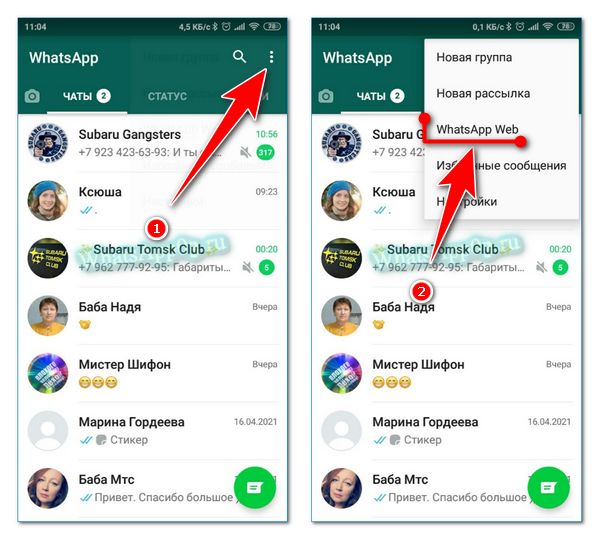
- Наведите камеру так, чтобы QR не выходил за рамки на экране мобильника.

Совет. Под кодом есть чекбокс. С его помощью можно выбрать опцию «Оставаться в системе». Если не поставить галочку, Ватсап будет закрываться автоматически через небольшое время простоя.
Можно ли установить Ватсап на ПК без телефона
Установить Ватсап на компьютер Windows 10 или более старых версий ОС можно бесплатно. На сайте доступна версия и для Mac OS. Для синхронизации требуется мобильное устройство, войти в свой аккаунт по номеру не получится.
Чтобы установить Ватсап на компьютер без телефона, придется использовать эмулятор ОС Андроид. В этом случае запускается мобильная версия мессенджера, войти в которую можно по номеру.
Инструкция, как установить WhatsApp на компьютер без телефона с помощью эмулятора BlueStacks:
- Скачайте эмулятор через официальный сайт по ссылке, это бесплатно.
- Установите BlueStacks, запустите его и войдите в аккаунт Google.
- Откройте встроенный магазин Google Play, найдите WhatsApp.

- Скачайте мессенджер и запустите его через меню BlueStacks.

- Укажите свой номер, выберите страну проживания, подтвердите регистрацию с помощью кода, который придет на указанный телефон.

- Откроется мобильная версия WhatsApp, через нее можно писать и звонить.
Поставить Ватсап на компьютер без смартфона с помощью официального клиента или веб-версии не получится. Для работы придется запустить BlueStacks и закачать официальную версию мессенджера.
Важно. BlueStacks требователен к ресурсам компьютера и может серьезно замедлить его работу.
Плюсы и минусы WhatsApp на ПК
Преимущества компьютерной версии мессенджера:
- меню на русском языке;
- можно поменять тему оформления и фон в чатах;
- в Windows 10 доступны звонки;
- удобный интерфейс;
- автоматическое копирование контактов с телефона;
- дублирование последних чатов, посещенных через смартфон;
- защита диалогов сквозным шифрованием;
- автоматические обновления;
- стикеры, смайлики.

Из минусов стоит отметить отсутствие опции звонков на старых версиях Windows. Интерфейс нельзя защитить с помощью пароля.
Установить WhatsApp на компьютер с Windows или Mac OS можно бесплатно. Для этого подойдет официальный клиент или веб-версия мессенджера. Если нужно запустить сервис без использования смартфона, нужно закачать эмулятор Android.







